
在 Mac 上配合 Apple Intelligence 使用「書寫工具」
配合 Apple Intelligence*,你可以使用「書寫工具」來校對文字、為相同的文字寫出不同版本以助你找出恰到好處的用字和語氣並撮要所選文字。 「書寫工具」在你書寫的大部份場景都可以使用,包括第三方 App 和網站等。
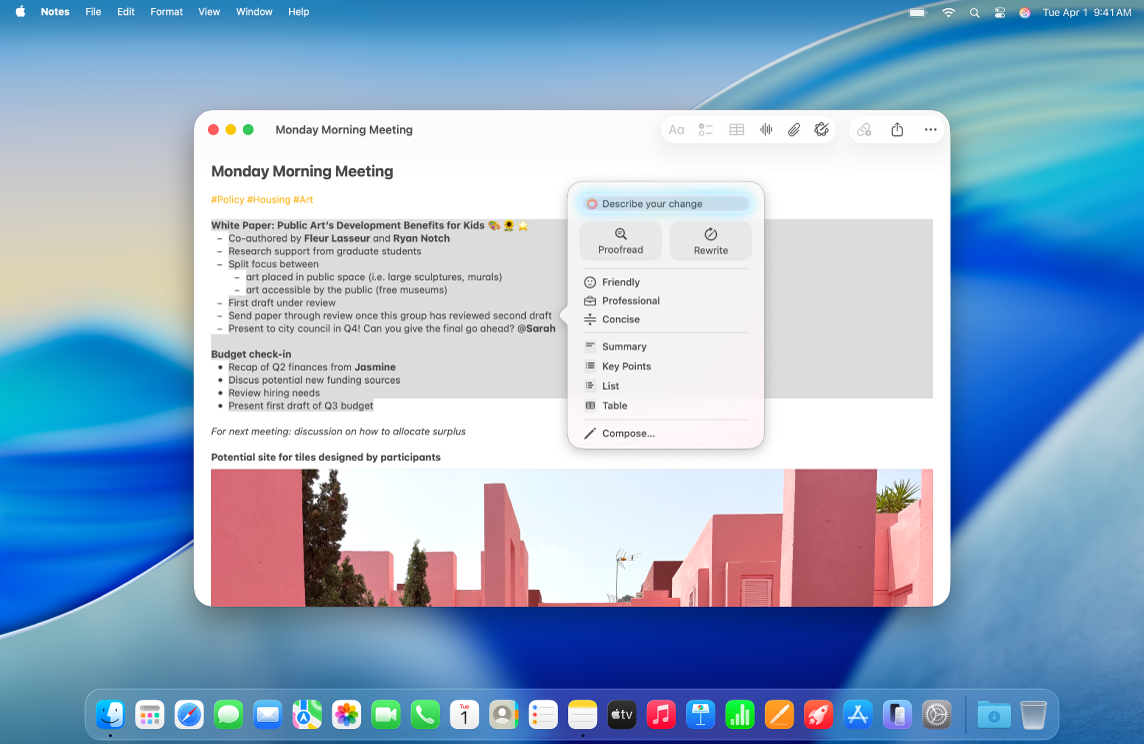
備註:Apple Intelligence 不適用於部份 Mac 型號或部份語言或地區。** 如要取用最新推出的功能,請確保你使用最新版本的 macOS,並且已開啟 Apple Intelligence。
校對文字
選取你要微調的文字,按住 Control 鍵並按一下所選文字,選擇選擇「顯示書寫工具」。
貼士:如要在部份 App(如「備忘錄」和「郵件」)中開啟「書寫工具」,你可以將指標放在所選文字上並按一下
 ,或按一下工具列上的
,或按一下工具列上的  。
。按一下「校對」。
Apple Intelligence 會檢查文字中的語法和串字錯誤。 所有變更都會加上發光底線。
執行下列任何操作:
在文字的已更新版本和原始版本之間切換: 按一下
 。
。檢視變更和每個變更的解釋: 按一下
 和
和  。
。回復為文字的未編輯版本: 按一下「回復」。
完成時,請按一下「完成」。
重寫文字
寫作或閲讀文字(例如課堂筆記或網誌文章)後,你可以重新撰寫以確保內容如你所想。 你也可以調整文字的語氣以切合受眾和目前任務。
選取你要微調的文字,按住 Control 鍵並按一下所選文字,選擇選擇「顯示書寫工具」。
貼士:如要在部份 App(如「備忘錄」和「郵件」)中開啟「書寫工具」,你可以將指標放在所選文字上並按一下
 ,或按一下工具列上的
,或按一下工具列上的  。
。執行下列任何操作:
重寫文字: 按一下「重寫」。
以特定語氣重寫文字: 按一下「友善」、「專業」或「簡潔」。
根據描述重寫文字: 點一下「描述你的更改」,然後輸入描述,例如「Turn this into a poem」或「Make this more enthusiastic」。
文字的重寫版本會在內文出現。 如你在唯讀文件(如 PDF)中選取文字,文字會顯示在「書寫工具」對話框中。
執行下列任何操作:
嘗試再次重寫: 按一下
 。
。在文字的已更新版本和原始版本之間切換: 按一下
 。
。還原更改: 按一下
 來顯示上一個變更。
來顯示上一個變更。回復為文字的未編輯版本: 按一下「回復」。
複製唯讀文字的改寫內容: 按一下「書寫工具」對話框中的「複製」。
完成時,請按一下「完成」。
摘要和整理文字
書寫或閲讀文字後,你可以使用 Apple Intelligence 產生摘要。 你也可以項目符號重點的形式顯示摘要,或以列表或表格整理原文。
選擇你要生成摘要或整理的文字,按住 Control 鍵並按一下所選文字,然後選擇「顯示書寫工具」。
貼士:如要在部份 App(如「備忘錄」和「郵件」)中開啟「書寫工具」,你可以將指標放在所選文字上並按一下
 ,或按一下工具列上的
,或按一下工具列上的  。
。如要摘要文字,請執行下列任何一項操作:
摘要文字: 按一下「摘要」。
摘要文字的重點: 按一下「重點」。
以列表整理原文: 按一下「列表」。
以表格整理原文: 按一下「表格」。
文字的重寫版本出現。
檢視摘要後,請執行以下任何一項操作:
複製摘要: 按一下「複製」。
以摘要來取代原文: 按一下「取代」。
備註:如原文無法編輯(例如位於網頁上),則「取代」不會顯示。
如你開啟 ChatGPT 延伸功能,就可以使用「書寫工具」從頭開始撰寫文字。 如要開啟延伸功能並了解供應狀況,請參閲:配合 Apple Intelligence 使用 ChatGP。